cad怎么给某些区域填充颜色(cad如何给部分填充)
本文讲解:“cad怎么给某些区域填充颜色(cad如何给部分填充)”以下是相关内容。
CAD非常易于使用绘图软件。许多用户愿意使用此软件绘图。但是,许多使用此软件的用户不知道如何使用此软件填充颜色。给图纸中部分封闭图形进行CAD填充颜色,这也是CAD入门学习中的基础之一。下面,和小编一起来了解一下吧!

打开蓝图技术网CAD软件后,在命令行输入快捷命令:H(全称H:ATCH),按回车键确认,即可调出【图案填充和渐变色】对话框,将其切换至【图案填充】选项卡后,在其中找到并点击【颜色】后下拉框,在下拉菜单中点击【选择颜色】。如下图所示:
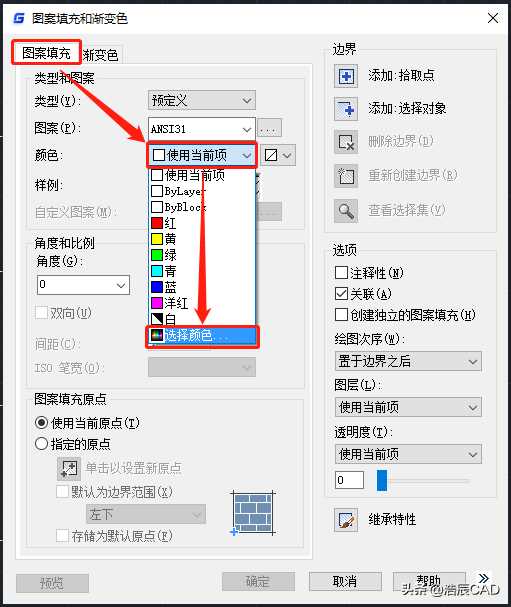
在跳出的【选择颜色】对话框中选择需要的颜色后点击【确定】按钮。如下图所示:
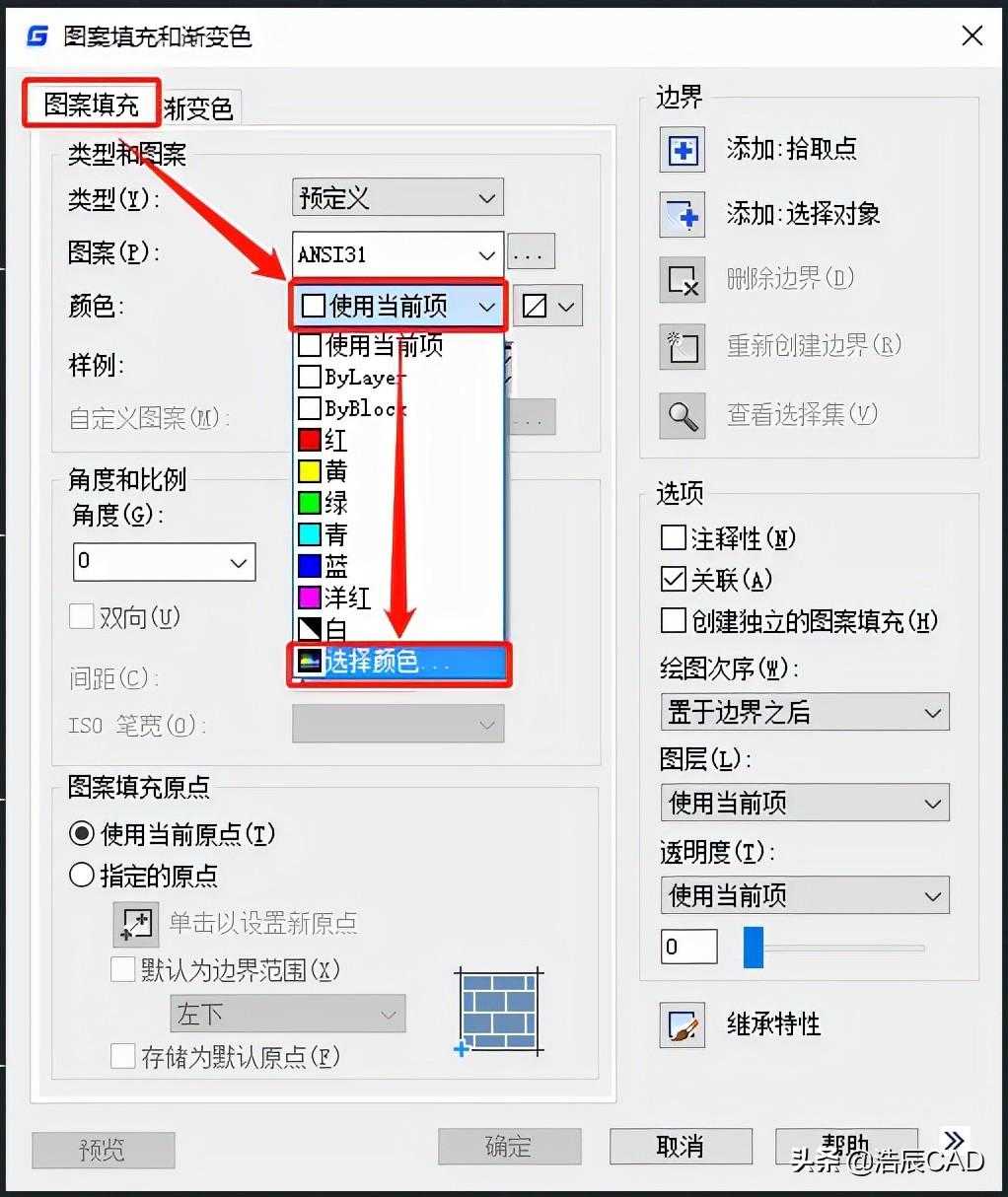
返回到【图案填充和渐变色】对话框后,点击图案后的【…】按钮,即可调出【填充图案选项板】,将其切换至【其他预定义】选项卡,选中【SOLID】后点击【确认】。如下图所示:
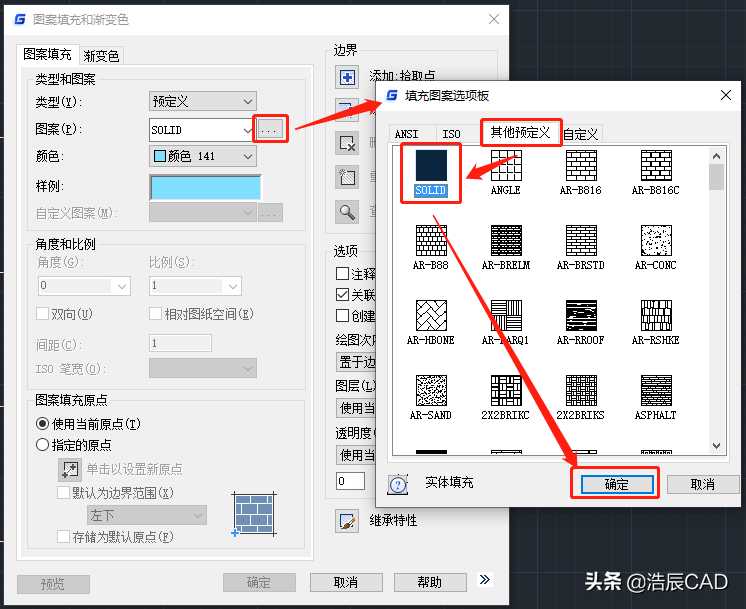
此时填充图案和颜色都已经设置完成,点击【添加:拾取点】后在图纸中拾取内部点,按回车键确认后,返回【图案填充和渐变色】对话框,最后点击【确定】即可。如下图所示:
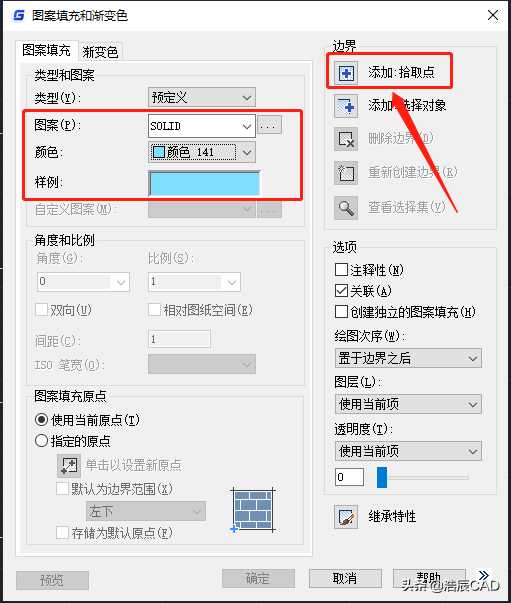
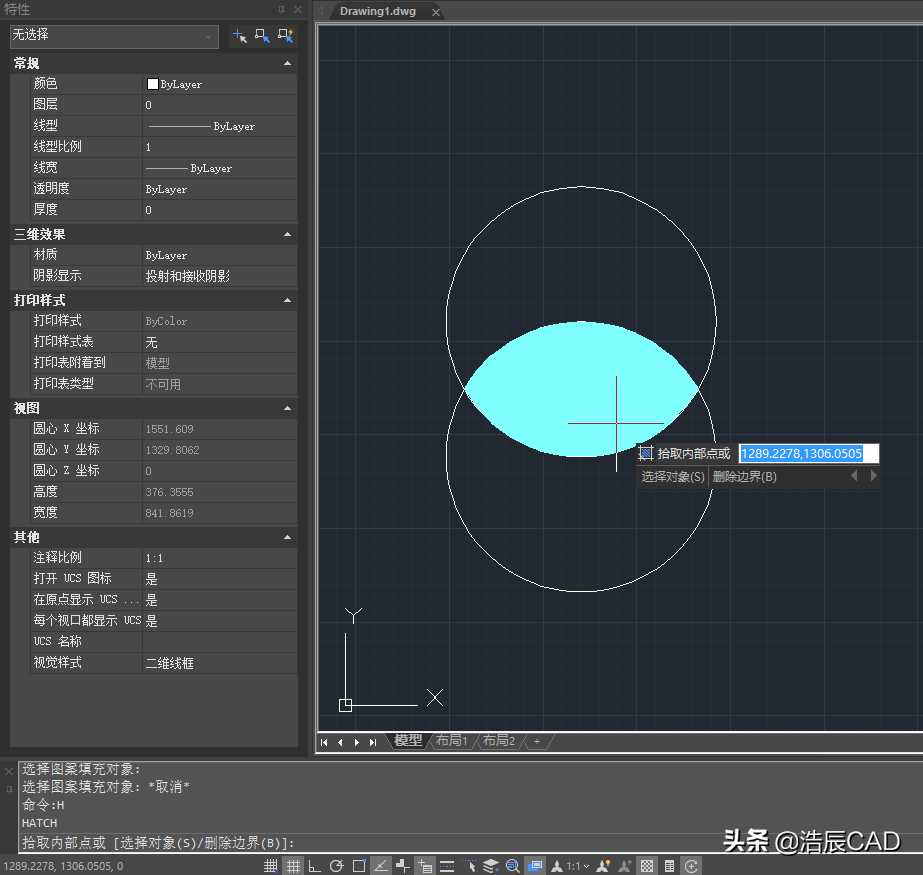
相信通过本篇教程的详细介绍,大家也对CAD填充颜色有所了解了吧!更多相关CAD教程,继续关注我们,持续更新哦!
温馨提示
以上就是“cad怎么给某些区域填充颜色(cad如何给部分填充)”这篇文章的所有内容了,相信大家也都认真的看完了,如果大家还有不懂的问题,可以通过搜索来获取更多相关的内容,最后记得给小编点个赞以及收藏内容。免责声明:
1、本站所有资源文章出自互联网收集整理,本站不参与制作,如果侵犯了您的合法权益,请联系本站我们会及时删除。
2、本站发布资源来源于互联网,可能存在水印或者引流等信息,请用户擦亮眼睛自行鉴别,做一个有主见和判断力的用户。
3、本站资源仅供研究、学习交流之用,若使用商业用途,请购买正版授权,否则产生的一切后果将由下载用户自行承担。
4、侵权违法和不良信息举报 举报邮箱:cnddit@qq.com


还没有评论,来说两句吧...